Namestitev, odstranitev in posodabljanje programa Outlook

- 1864
- 304
- Mr. Frederick Smitham
Uvod
Torej je naš dragi bralec želel izvedeti, kako odstraniti, onemogočiti, namestiti, posodobiti ali obnoviti Outlook na svojem računalniku ali prenosniku. Seveda lahko preprosto najdete svojo pomoč in katero koli od teh dejanj lahko sami izvedete, ne da bi se obrnili na mojstra v specializiranem centru.

Program Microsoft Outlook je del standardnega paketa programa Microsoft Office Office
Upoštevajte, da boste v nekaterih primerih (pri prenosu datotek iz interneta in posodobitve) potrebovali priložnost za vstop v globalno omrežje. Poskrbite za svoj promet, če nimate neomejenega tarifnega načrta, ampak tarifa z določeno fiksno količino podatkov za prenos.
Namestitev Microsoft Outlooka
Če želite vedeti, kako namestiti Outlook, ki je izdelek paketa Microsoft Office, potem morate slediti določenim navodilom, da ne delate napak. Torej, začnimo:
- Najprej morate kupiti ali prenesti digitalno različico Office Packov Microsoft. Različico škatle lahko kupite pri uradnih distributerjih v svojih mestnih trgovinah. Na primer m.Video, Eldorado, DNS in drugi predstavniki. Če želite prenesti kopijo interneta, lahko uporabite uradno spletno mesto podjetja, kjer je precej enostavno najti stran za prenos paketa. Upoštevajte, da pisarno ponujajo uporabniki na plačani osnovi. Zato izberite najprimernejši tarifni načrt za vas in plačajte za nakup. Upoštevajte, da če potrebujete samo Outlook, ga naložite ločeno.
- Torej, zdaj imate namestitveni disk, bliskovni pogon ali sliko, preneseno z interneta. V slednjem primeru boste morali zapisati sliko na zunanji medij (DVD-R, DVD-RW disk) ali uporabiti storitve posebnih pripomočkov, ki omogočajo ustvarjanje virtualnega diska. Takšni programi vključujejo dokaj priljubljeno in priročno aplikacijo Deamon Tools. Na splošno vstavimo namestitveni disk na disk ali zaženemo sliko iz virtualnega medija.
- Na samem začetku boste imeli dobrodošlo okno Microsofta, ki vas bo pripravilo na namestitev programske opreme. Po pozivih v pogovornem oknu lahko enostavno konfigurirate parametre, ki vas zanimajo. Kliknite »Naprej« in počakajte na konec postopka namestitve.
- Po namestitvi bo morda potrebna ponovna nalaganje računalnika. Zdaj lahko uporabite vse storitve, ki vam jih nudi pripomoček. No, čestitamo vam, ker ste na tako enostaven način lahko neodvisno namestili Outlook na računalnik ali prenosnik.
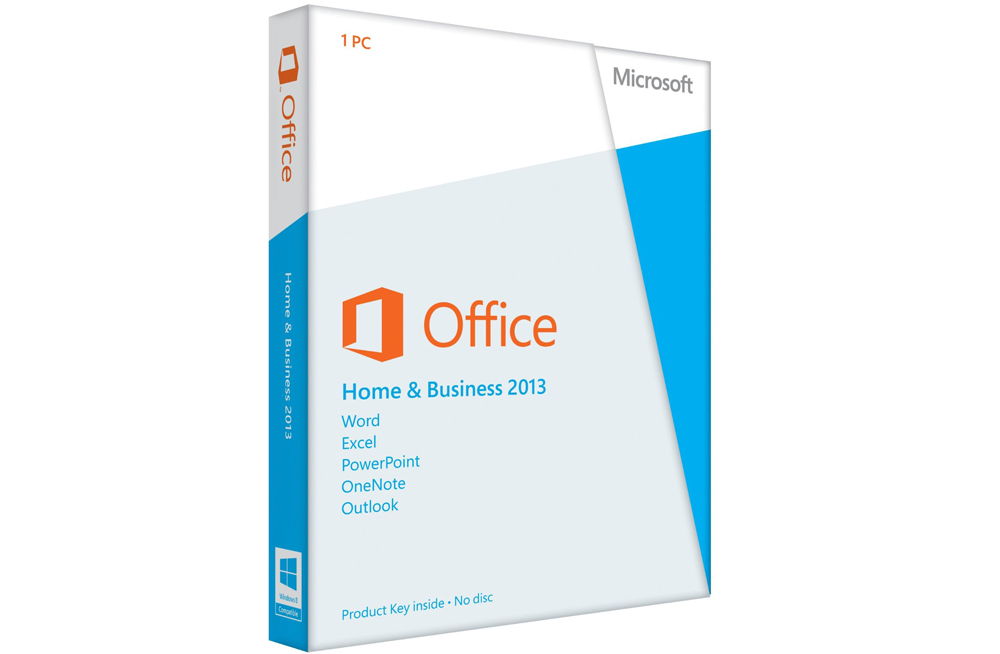
Odstranjevanje Microsoftovega Outlooka
Outlook lahko izbrišete tako enostavno kot namestitev Outlooka. Zato naredimo korak skupaj:
- Kliknite gumb "Start" na spodnji orodni vrstici in pojdite na zavihek "Orodna vrstica" na desni strani.
- V odstavku "Program" bomo morali izbrati odstranjevanje programa. Izberite z levim gumbom miške.
- Na seznamu, ki se prikaže, morate najti pripomoček Microsoft Outlook, če je nameščen ločeno in kliknite gumb "Delete" na zgornji orodni vrstici orodij. Če je Outluk v splošnem paketu programov Office, kliknite na Microsoft Office in kliknite "Spremeni". Torej, kot ste lahko razumeli, je bila naša mini, ki jih je bilo treba rahlo razdeliti na dva dela: ko je izhod nameščen ločeno, in drugi - ko vstopi v splošni paket urada.
- V prvem primeru samo sledimo namigom na zaslonu računalnika ali prenosnika in preprosto izbrišemo svoj pripomoček.
- V drugem primeru boste morali malo delati. Torej s klikom na "Spremeni" pokličemo meni namestitvenega programa. Privzeto je na prvem odstavku izbira "Dodaj ali izbriše komponente". Pustimo ga takšno, kot je, in kliknite "Nadaljuj". Na nastajajočem seznamu pisarniških aplikacij iščemo naše napovedi. Kliknite majhno puščico z levim gumbom miške, nato izberite element "Komponenta ni na voljo" in nato v spodnjem desnem kotu kliknite gumb.
- Zdaj morate počakati, da se nastavitev konča. Ta postopek traja nekaj časa. Zato lahko odidete nekaj časa in se sprostite tako, da si privoščite kratek oddih zase.
- Pripravljeni ste lahko onemogočili Outlook v računalniku ali prenosniku.
Microsoft Outlook Update
Outlook lahko posodobite s sistemom operacijskega sistema Windows 7, vgrajen v centru za posodobitev:
- Zaženite nadzorno ploščo, ki vam je že znana v meniju Start.
- Gremo do postavke "Sistem in varnost", kjer boste na seznamu videli center za posodobitev.
- V tem centru bo na voljo iskanje posodobitev. Kliknite nanjo.
- Ko sistem zaključi iskanje, namestite posodobitve posebej za Outlook, pri čemer jih opazite s klopom. Pripravljen! Lahko zaženete posodobitev.
Upoštevajte, da ne bo povsem posodobljeno za posodobitev Outlooka. To pomeni, da boste prejeli nove komponente za obstoječo različico programa. Če imate Outlook 2010, bodo za to posodobitve. Če želite na primer postaviti Outlook 2016, boste morali prenesti novo sliko ali kupiti nov namestitveni disk.
Obnova Microsoftovega Outlooka
Zdaj pa pojdimo na to, kako obnoviti Outlook:
- Gremo na računalniško nadzorno ploščo in poiščemo "brisanje programov".
- Na seznamu nameščenih aplikacij iščemo Microsoft Office.
- Kliknite nanj z levim gumbom miške in nato glede na gumb "Spremeni" v zgornji orodni vrstici.
- Prikaže se okno za namestitev paketa Office. Izberite "Dodaj ali izbrišite komponente". Na novem seznamu, ki smo ga odprli, iščemo Microsoft Outlook in kliknemo majhno črno puščico v bližini narisanega diska. V mini zadetki kliknite "Zaženite iz mojega računalnika".
- Nato v spodnjem desnem kotu kliknite "Nadaljuj" ali "nadalje" in počakajte na konec postopka nastavitve. To dejanje lahko traja nekaj časa, zato ne hitite dogodkov.
- Po zaključku lahko traja ponovni zagon računalnika ali prenosnika. Po tem lahko še naprej delate z organizatorjem Outluk.
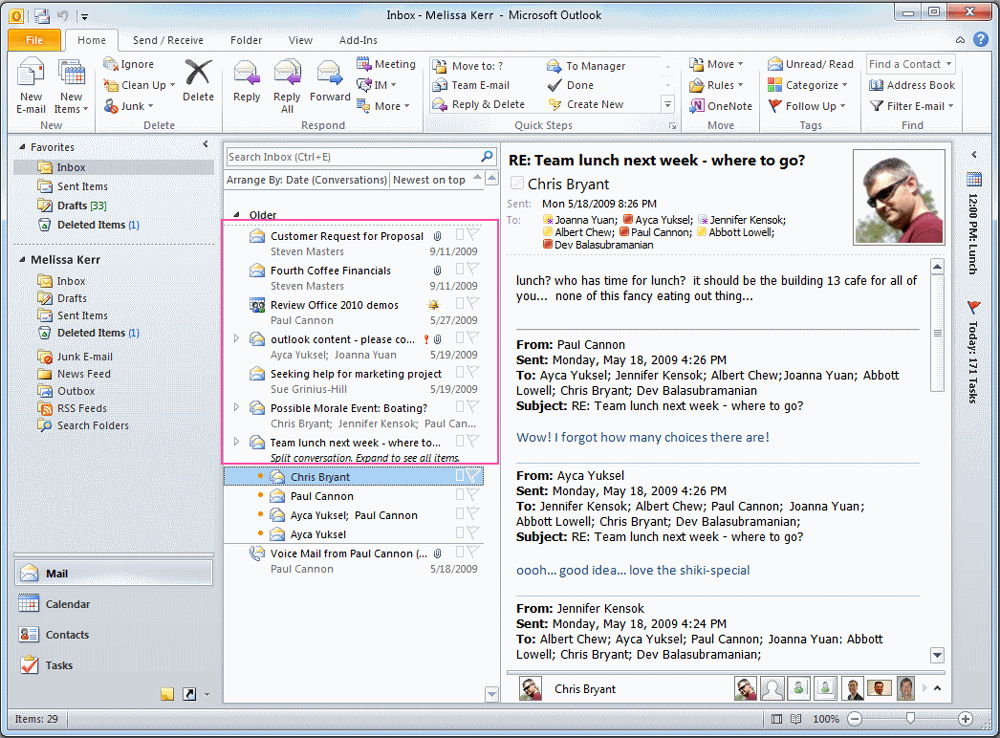
Povzeli bomo
Prijatelji, danes smo razpravljali o številnih vprašanjih. Naučili ste se, kako izbrisati, onemogočiti, namestiti, posodobiti ali obnoviti Outlook v računalniku ali prenosniku. Kot vidite. Imate dovolj moči za neodvisnost. Upamo, da vam je uspelo prvič brez težav. Če nenadoma, iz neznanega razloga, je prišlo do okvare in nekaj je šlo narobe, potem lahko že vključite alarm in se obrnete na specializirane računalniške diagnostične centre. Ne pozabite deliti svojih izkušenj in mnenj v komentarjih.

